Vad gör du om du inte slår på telefonen
Utbildningsprogram Enheter / / December 19, 2019
Om du inte kan slå på din smartphone, behöver du inte bråttom att ta in den för reparation. Kanske dessa enkla steg kommer att bidra till att återuppliva enheten.
Om du har problem med indränkt gadget, inte ansluta den till elnätet och stopptryckknappar. torka telefonen så snart som möjligt och sedan följer tipsen i den här artikeln.
Om du är säker på att inne i smartphone torr, säkert fortsätta.
1. Utför en påtvingad omstart av enheten
Kanske telefonen är påslagen, men det bara beror på. I detta fall kan skärmen vara mörk och inte svara på några åtgärder. Därför först försöka återställa enheten med hjälp hårdvarunycklar.

Hur våld starta iPhone
På iPhone SE, iPhone 6s, iPhone 6s Plus och äldre modeller, håll ner "Home" med toppen (eller sida) intryckt i 10 eller fler sekunder tills Apple-logotypen.
På iPhone 7 och iPhone 7 Plus, håller på sidoknappen med volymknappen i 10 sekunder eller ned flera gånger tills du ser Apples logotyp.
På iPhone eller iPhone 8 8 Plus hold kort första ökningen nyckel, och sedan sänka volymen. Tryck sedan på sidoknappen och håll den tills du ser Apples logotyp.
Hur våld starta om smartphone på Android
Samtidigt trycker på strömbrytaren och Volym ned nedtryckt i 10-15 sekunder. Om det lyckas, kommer enheten startas automatiskt och visar menyskärmen som du kommer att behöva välja kommandot omstart.
Vissa Android-smartphone kan laddas med hjälp av de andra knapparna. Om enheten inte svarar, att titta i nätverket tangentkombinationen starta den till din modell.
2. Ta ut batteriet och sätt tillbaka

Om din telefon har ett löstagbart batteri, ta bort locket och ta bort batteriet från enheten. Vänta minst 30 sekunder och byt batterier. Försök sedan att slå på telefonen på vanligt sätt - med hjälp av strömbrytaren.
3. Sätt telefonen på laddning

Ansluta telefonen till ett eluttag med den ursprungliga laddare. Om en timme visas och laddningsindikatorn, kan du inte slå på maskinen, kontrollera integriteten och renheten hos kontakten liksom tillståndet i strömkabeln och adaptern. Om möjligt, försök ett annat uttag, byt ut kabeln och (eller) Adapter.
4. Återställ enheten till fabriksinställningarna
Om efter att ha försökt att aktivera skärmen lyser, men enheten inte startar på rätt sätt, försök att återställa fabriksinställningarna med hjälp av hårdvaruknappar.
När återställning av systemet, kan du förlora de personuppgifter som inte har synkroniserats med servern. Gör det inte, om du är rädd för att radera viktig information.
Hur man återgå till de ursprungliga inställningarna på iPhone
Anslut telefonen till en dator med en kabel och starta iTunes. Sedan utför en påtvingad omstart iPhone (se. punkt 1). När du ser Apples logotyp, fortsätter att hålla knappen intryckt tills displayen visar återställningsläge smartphone.
Efter det bör datorskärmen visar ett fönster med ytterligare instruktioner. Klicka på "Update" och följ anvisningarna systemet.
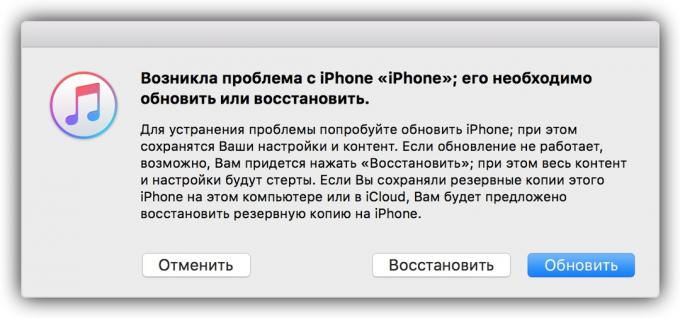
iTunes kommer att ladda ner nödvändig programvara för din telefon. Om denna process tar längre tid än 15 minuter, kan iPhone få ut av återställningsläge. I det här fallet håller ner igen tvingas återställningsknappen och håll den tills maskinen inte återgår till detta läge.
Om uppgraderingen arbete, kan telefonen starta utan att återställa systemet. Om inte, då i iTunes-fönstret, klicka på "Återställ" för att återställa fabriksinställningarna.
Hur att återgå till standardinställningarna på Android-smartphone
Kontrollera att smartphone är avstängd, och försök följande kombinationer för att återställa:
- volym upp + strömbrytaren;
- Volym ned tangenten + strömbrytaren;
- Volym ner + volym upp + strömbrytaren;
- Volymknappen + strömbrytaren + nyckel "Home" ner.
Du måste hålla ner alla knapparna samtidigt och hålla dem i ca 10-15 sekunder. Efter detta kommer skärmen att visa en speciell meny där du kan välja alternativ för Recovery och sedan - klicka Torka uppgifter / fabriksåterställning. Om Recovery Mode kommer inte att se det här kommandot genom att hålla ned strömknappen i ett ögonblick genom att trycka på volym upp.
Efter dessa steg, måste smartphone återgå till den ursprungliga inställningen för några minuter. Om ingen av de tangentkombinationer inte fungerar eller om du inte kan hitta kommandot i servicemenyn, leta efter instruktioner om att återställa enhetsmodell.
Om ingen av dessa rekommendationer kommer att hjälpa slå på enheten, försök att lämna tillbaka den under garantin, eller ta den till ett servicecenter.
Se även:
- Varför är uppvärmd telefon och vad man ska göra →
- Hur man rengör telefonen från damm, ta bort virus och påskynda sitt arbete →
- Vad ska jag göra om Windows inte startar →



